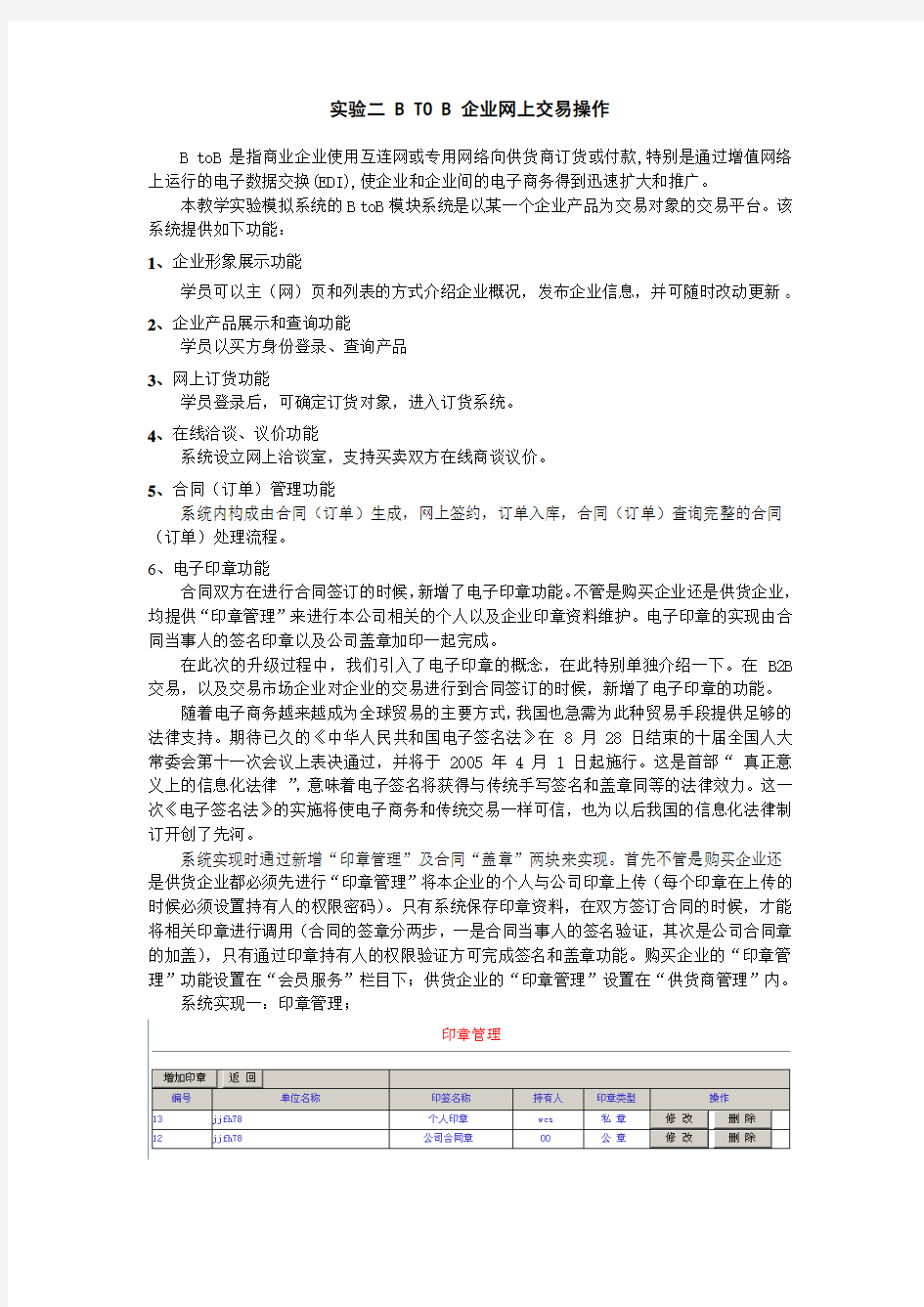
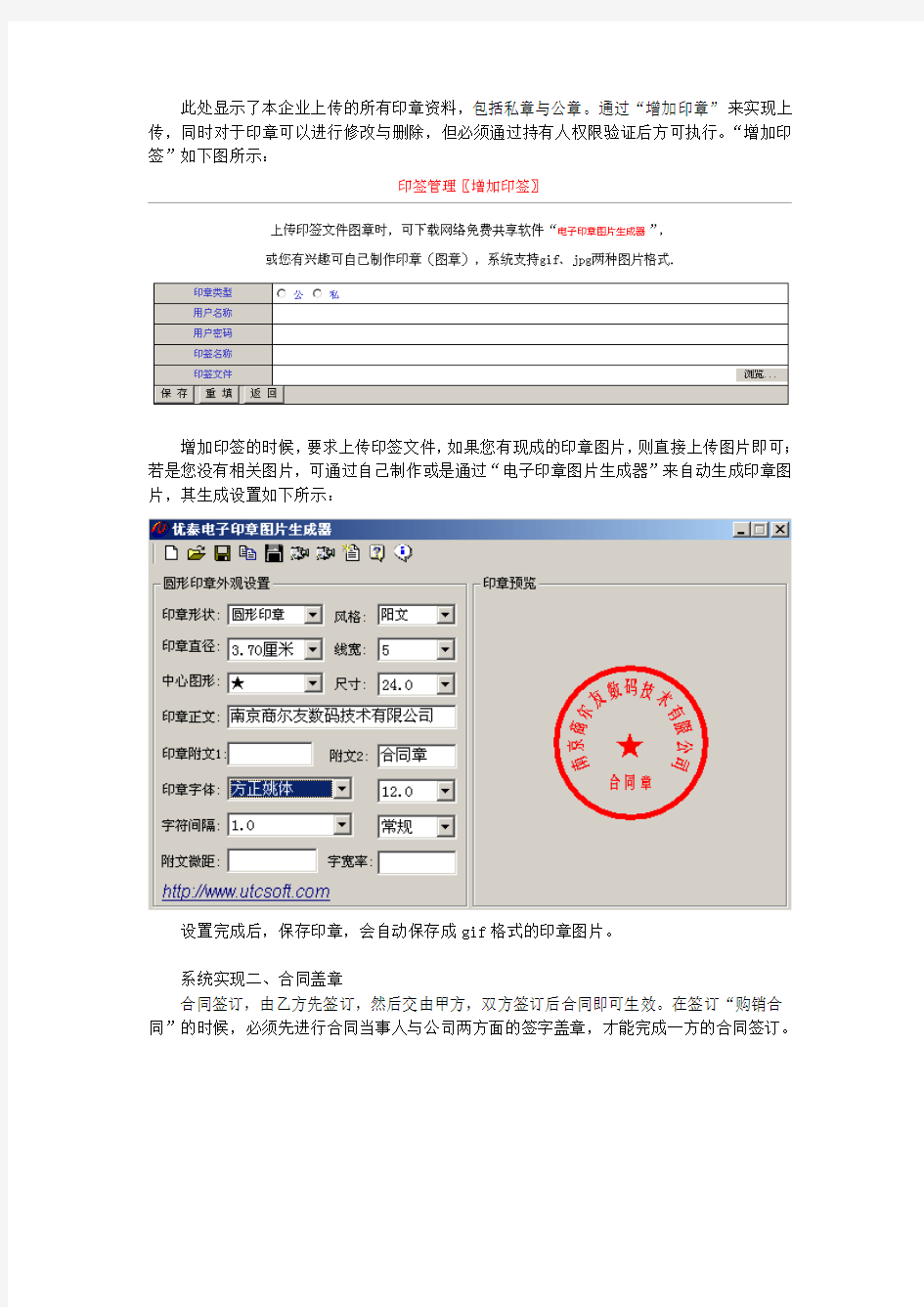
实验二 B TO B 企业网上交易操作
B toB是指商业企业使用互连网或专用网络向供货商订货或付款,特别是通过增值网络上运行的电子数据交换(EDI),使企业和企业间的电子商务得到迅速扩大和推广。
本教学实验模拟系统的B toB模块系统是以某一个企业产品为交易对象的交易平台。该系统提供如下功能:
1、企业形象展示功能
学员可以主(网)页和列表的方式介绍企业概况,发布企业信息,并可随时改动更新。
2、企业产品展示和查询功能
学员以买方身份登录、查询产品
3、网上订货功能
学员登录后,可确定订货对象,进入订货系统。
4、在线洽谈、议价功能
系统设立网上洽谈室,支持买卖双方在线商谈议价。
5、合同(订单)管理功能
系统内构成由合同(订单)生成,网上签约,订单入库,合同(订单)查询完整的合同(订单)处理流程。
6、电子印章功能
合同双方在进行合同签订的时候,新增了电子印章功能。不管是购买企业还是供货企业,均提供“印章管理”来进行本公司相关的个人以及企业印章资料维护。电子印章的实现由合同当事人的签名印章以及公司盖章加印一起完成。
在此次的升级过程中,我们引入了电子印章的概念,在此特别单独介绍一下。在B2B 交易,以及交易市场企业对企业的交易进行到合同签订的时候,新增了电子印章的功能。
随着电子商务越来越成为全球贸易的主要方式,我国也急需为此种贸易手段提供足够的法律支持。期待已久的《中华人民共和国电子签名法》在 8 月 28 日结束的十届全国人大常委会第十一次会议上表决通过,并将于 2005 年 4 月 1 日起施行。这是首部“ 真正意义上的信息化法律”,意味着电子签名将获得与传统手写签名和盖章同等的法律效力。这一次《电子签名法》的实施将使电子商务和传统交易一样可信,也为以后我国的信息化法律制订开创了先河。
系统实现时通过新增“印章管理”及合同“盖章”两块来实现。首先不管是购买企业还是供货企业都必须先进行“印章管理”将本企业的个人与公司印章上传(每个印章在上传的时候必须设置持有人的权限密码)。只有系统保存印章资料,在双方签订合同的时候,才能将相关印章进行调用(合同的签章分两步,一是合同当事人的签名验证,其次是公司合同章的加盖),只有通过印章持有人的权限验证方可完成签名和盖章功能。购买企业的“印章管理”功能设置在“会员服务”栏目下;供货企业的“印章管理”设置在“供货商管理”内。
系统实现一:印章管理;
此处显示了本企业上传的所有印章资料,包括私章与公章。通过“增加印章”来实现上传,同时对于印章可以进行修改与删除,但必须通过持有人权限验证后方可执行。“增加印签”如下图所示:
增加印签的时候,要求上传印签文件,如果您有现成的印章图片,则直接上传图片即可;若是您没有相关图片,可通过自己制作或是通过“电子印章图片生成器”来自动生成印章图片,其生成设置如下所示:
设置完成后,保存印章,会自动保存成gif格式的印章图片。
系统实现二、合同盖章
合同签订,由乙方先签订,然后交由甲方,双方签订后合同即可生效。在签订“购销合同”的时候,必须先进行合同当事人与公司两方面的签字盖章,才能完成一方的合同签订。
按下“盖章”按钮,跳出如下窗口,要求先进行合同当事人的个人印章加盖。
“盖章”完成后,在合同乙方处有个人签名印章显示。
下一步:压印公司相关章
“盖章”完成,在合同乙方处有公司印章显示。
乙方完成盖章后,即可进行“签订合同”。签订后即由合同另一方(甲方)来进行签订,具体的签订过程同上。双方签订后合同生效。
合同的印章显示如下:
7、网上结算模拟银行功能
系统采用网上模拟银行方式,支持学员以买方注册、认证、申请账号,模拟存款及购物。
8、客户管理功能
系统实行会员注册,对买卖双方的相关信息,交易信息等实行跟踪管理。
9、配送管理功能
卖方向买方提供单证、网上下载凭单、备货、提货、送货。
10、商品退货处理功能
系统可支持退货、退款的操作环节。
11、系统后台管理功能
系统可由管理员对若干学员操作后的信息进行删减管理工作。
12、企业更换功能
系统支持企业卖方变更功能;通过这个功能可以将B2B系统中的初始企业进行更新,同时将B2B中原有的会员、产品、合同等信息一并清空。企业更新后,须从B2B供货方管理中的产品管理进行产品发布,以供前台注册会员进行网上订购。为了不至于学生在操作过程中随意操作此功能,设计时将该功能设置在系统管理的B2B管理中。
实验目的:
通过实验使学生熟悉B TO B的较为完整的业务流程。以定单为主体,从用户注册、下定单、签定合同、帐款的支付、商品的配送等整个业务流程。
实验内容:
1、企业会员的注册申请、申请的认证、审批等
2、形成订单、签订合同、合同结算等
3、企业物流功能
4、认证中心的管理
5、通过网上银行的结算
实验组织:
1、本实验由一个人单独完成,按实验指导书中指定的角色登录来完成相应的功能。学
员一定要冷静分析每一步的含义,弄清身份。
2、实验时间为4个学时
实验资料:
学员在注册时需要填写自己假定的企业的资料,此资料由每个注册的学员自己设定,所有资料只要填写规范,符合程序的提示要求即可。下面是系统提供的学员必需的资料。
1、B TO B管理初始数据
2、访问地址
Http://192.168.19.77/syeb
3、本实验的流程图
实验步骤:
BtoB主页上共有9个导航栏目:企业展示、商品展示、会员注册、身份认证、网上洽谈、网上银行、会员服务、配送中心、供货商管理。操作流程如下:
1、申请步骤:分三步(会员注册、认证注册、银行开户)
1.1会员注册
BtoB主页——→点击用户注册——→填写会员资料——→提交——→注册成功。
1.2认证注册
1.2.1进行PIN码的申请工作[PIN(Personal Identification Number,个人识别码)]
点击身份认证——>CA认证中心——→申请 PIN——→填写申请资料——→提交——→注册成功
申请PIN时,登记的身份证与前面“BtoC”会员注册时相一致(一个身份证只能登记一次)。填写申请PIN资料后,须等待认证管理员从后台对此进行审批,审批时PIN是系统随机产生,此PIN对管理员是保密的。
通过Http://192.168.19.77/syeb/ca/badmin/index.asp打开认证管理员登录页面,正确登录后,进行认证管理操作。
注意:进行PIN码审批操作时,学员的身份已经不再是申请人而是CA认证中心的管理员。
在审批或打开用户申请资料时,都需输入认证中心的管理员的私钥(不是学员自己作为申请人身份时的私钥)进行解密,解码成功后,才能审批。
认证中心的管理员审批完成之后,申请人就可以通过以下步骤查自己的PIN码。
点击身份认证——>CA认证中心——→认证查询
获得PIN后,才能申请相关认证。
1.2.2企业CA认证(不管什么用户均要申请,在交易签订合同的时候会用到,必须有PIN 码才能进行操作)
点击身份认证——>CA认证中心——→企业CA认证——→填写申请资料——→提交——→注册成功
通过Http://192.168.19.77/syeb/ca/badmin/index.asp打开认证管理员登录页面,正确登录后,进行认证管理操作,核查批准,颁发CA证书号。
注意:进行CA证书审批操作时,学员的身份已经不再是申请人而是CA认证中心的管理员。
在审批或打开用户申请资料时,都需输入认证中心的管理员的私钥(不是学员自己作为申请人身份时的私钥)进行解密,解码成功后,才能审批。
1.2.3企业SET认证(想通过网络银行直接代扣交易账务,则需要申请SET认证,用于在开户的时候验证身份,必须有PIN码才能进行操作。)
点击身份认证——>CA认证中心——→企业SET认证——→填写申请资料——→提交——→注册成功
通过HTTP://192.168.19.77/syeb/ca/badmin/index.asp打开认证管理员登录页面,正确登录后,进行认证管理操作,核查批准,颁发SET证书号。注意:进行SET证书审批操作时,学员的身份已经不再是申请人而是CA认证中心的管理员。
在审批或打开用户申请资料时,都需输入认证中心的管理员的私钥(不是学员自己作为申请人身份时的私钥)进行解密,解码成功后,才能审批。
注意:学员要记住CA认证号和set认证号
1.3银行开户
获得SET号后———>点击网上银行→企业开户申请———>获得帐号———>存款。
注意:这时是申请人与网上银行管理员同时操作,申请人到网银管理处交费获得银行账号、密码。
通过Http://192.168.19.77/syeb/ca/badmin/index.asp打开银行管理登录页面,正确登录后,进行帐号核查批准等操作。
2、开始交易
这里需要强调的是,操作这一部分时,是供求双方不断互动操作,学员一定要冷静分析每一步的含义,弄清身份,以免扮演双重角色时引起混淆。
2.1形成订单、签定合同
输入注册会员代码并登录,查询产品后点击选中产品,形成订单。
学员可分析订单,考虑是否接受购货价格,接受则直接签订合同,这时系统要核实购买方的身份,进行身份认证登录(CA认证),获得认证后签订合同。
不接受可点击“网上洽谈”,对合同的价格进行讨价还价,重新填写订单信息,再进行合同签订。
注意:从此时开始要注意交易双方的互动,在这时供货方登录(b2badmin/b2badmin)→订单管理→进行供合同→等待购货方付款。
2.2交易结算应商签订
购货方:点击“会员服务”→订单管理→去网上银行→进行合同结算,也可进行余额查询、明细账查询等。
供货方:合同结算后,进入“会员管理”→订单管理→修改订单为已付款→确定。
2.3配送单
购货方:进入“会员服务”→订单管理→领取配送单,购货方确认配送单。
供货方:进入“会员管理”→订单管理→给配送中心发送货通知后。
2.4配送中心(企业物流功能)
配送中心———>配送管理员登录→出库管理→确定合同号→产生货物跟踪号。
货单管理→拣货(这时如库存商品不够订单数目,则需进行“入库管理”来补充库存)→领取出库单→分类包装→填写装箱单→印制发运标签→领标签单→装运→配送成功后确认。
通过这一部分操作,学员可掌握进货、合同订单、库存发货、出库手续的流程和操作要点,了解企业物流的简单运作。
供货方:进入“会员管理”→订单管理→修改订单为已发货→确认。
购货方:进入“会员服务”→订单管理→确认货已收到。
2.5退货处理
如果购货方对收到货不满意需退货,则可点击退货→确认→填写退货信→选择退货方式→返回刷新
供货方:进入“会员管理”→订单管理→发退货通知给配送中心。配送中心企管员登录→接退货通知→库存管理→退货处理→做退货检验后核定是否同意退货→发送处理结果给商家
供货方:会员管理
(1)、退款要求,去网上银行后合同退款。
(2)、退货要求,“会员管理”→订单管理→通知配送中心退货**件→配送中心出库管理→确定合同号→参照配送程序继续操作。流程结束。
购货方:确认退货处理。
至此本实验基本结束。
昆明理工大学信息工程与自动化学院学生实验报告 (2014—2015学年第二学期) 课程名称:图形图像基础开课实验室:444 2014年 6月 4 日年级、专业、班计科111 学号201110405138 姓名成绩实验项目名称图像分割指导教师刘辉教 师 评语 教师签名: 年月日 一、实验目的及内容 目的:掌握和熟悉Matlab编程环境及语言;掌握数学形态学和图像分割的基本原理及 应用。 内容: 1.通过数学形态学实现边界提取。 2.通过全局阈值及局部阈值实现灰度图像二值化; 3.分别用Sobel算子和Canny算子对图像进行边缘检测;通过Hough检测图像中的直 线。 二、要求 1.描述腐蚀、膨胀、开运算、闭运算的原理。 膨胀:将与物体接触的所有背景点合并到该物体中,使边界向外部扩张的过程。 利用它可以填补物体中的空洞。B对X膨胀所产生的二值图像D是满足以下条件的点(x,y)的集合:如果B的原点平移到点(x,y),那么它与X的交集非空。 数学表达式:B=A⊕C 腐蚀:一种消除边界点,使边界向内部收缩的过程。利用它可以消除小而且无意义的物体。B对X腐蚀所产生的二值图像E是满足以下条件的点(x,y)的集合:如果B的原点平移到点(x,y),那么B将完全包含于X中。 数学表达式:B=AΘC 腐蚀:是一种消除边界点,使边界向内部收缩的过程。可以用来消除小且无意义的
物体。 膨胀:是将与物体接触的所有背景点合并到该物体中,使边界向外部扩张的过程。 可以用来填补物体中的空洞。 开运算:先腐蚀后膨胀的过程开运算。用来消除小物体、在纤细点处分离物体、平滑较大物体的边界的同时并不明显改变其面积。开运算通常是在需要去除小颗粒噪声,以及断开目标物之间粘连时使用。其主要作用与腐蚀相似,与腐蚀操作相比,具有可以基本保持目标原有大小不变的优点。 闭运算:先膨胀后腐蚀的过程称为闭运算。用来填充物体内细小空洞、连接邻近物体、平滑其边界的同时并不明显改变其面积。 2.编写程序,使用数学形态学方法实现边界提取。 3.描述全局阈值、局部阈值对图像进行二值化的原理。 数学形态学中二值图像的形态变换是一种针对集合的处理过程。其形态算子的实质是表达物体或形状的集合与结构元素间的相互作用,结构元素的形状就决定了这种运算所提取的信号的形状信息。形态学图像处理是在图像中移动一个结构元素,然后将结构元素与下面的二值图像进行交、并等集合运算。 阈值分割法分为全局阈值法和局部阈值分割法。所谓局部阈值分割法是将原始图像划分成较小的图像,并对每个子图像选取相应的阈值。在阈值分割后, 相邻子图像之间的边界处可能产生灰度级的不连续性,因此需用平滑技术进行 排除。局部阈值法常用的方法有灰度差直方图法、微分直方图法。局部阈值分 割法虽然能改善分割效果,但存在几个缺点: (1)每幅子图像的尺寸不能太小,否则统计出的结果无意义。 (2)每幅图像的分割是任意的,如果有一幅子图像正好落在目标区域或背景区域,而根据统计结果对其进行分割,也许会产生更差的结果。 (3)局部阈值法对每一幅子图像都要进行统计,速度慢,难以适应实时性的要求。
化学实验室基本操作中的注意事项 中学化学实验基本操作中的高考考点较多,为便于系统复习和认真掌握化学实验操作,现总结八点注意事项,以期对同学们有所帮助。 一、注意事“先后”顺序 1.组装仪器顺序:先零后整,由低到高,由左到右,先里后外,拆装置与之顺序相反。 2.加热器试管时,先均匀加热,后局部加热。 3.制取气体时,先检查装置的气密性,后装入药品。 4.使用容量瓶、分液漏斗、滴定管前先检查是否漏水,后洗涤干净。 5.用排液法收集气体时,先移导管后撤酒精灯。 6.用石蕊试纸、淀粉碘化钾试纸、醋酸铅试纸气体性质时,要先用蒸馏水将试纸润湿。再将试纸靠近气体检验。而用pH试纸时,要先用玻璃棒蘸取待测液少许滴到放在表面皿中央的干燥pH试纸上,再与标准比色卡比较。 7.中和滴定实验时,用蒸馏水洗净的滴定管、移液管要先用待盛液洗涤2~3次后,再盛装试液。注入滴定管中的液体液面开始在“零”刻度或“零”刻度以下。 8.点燃可燃性气体时,应先验纯后点燃。净化气体时,应先净化后干燥。
9.焰色反应试验中,每做一次,铂丝都应当先蘸取浓盐酸放在火焰上灼烧至无色后再做下一次。 10.配制一定物质的量溶液时,溶解或稀释后溶液应冷却再移入容量瓶。 11.气体在热固体表面时,应先将气体干燥后反应。 12.硫酸沾到皮肤上,先迅速用干布擦去,再用水冲洗,千万不得先用水冲洗;碱液沾到皮肤上,立即用较多水冲洗,再涂上硼酸溶液。 二、注意“数据”归类 1.托盘天平的准确度为0.1g;在测定晶体中结晶水含量时,为保证加热过程中使结晶水全部失去,实验中需加热、称量、再加热、再称量,直到最后两次称量不超过0.1g。 2.滴定管的准确度为0.01mL。 3.酒精灯内酒精的量不能少于容积的1/3,也不能多于2/3。4.试管在加热时,所盛液体不能超过试管容积的1/3;且要与桌面成45°角。用试管夹夹试管时应夹在离管口1/3处。 5.烧杯、烧瓶加热时,盛液体量均在容积的1/3~2/3处,蒸发皿加热液体时,盛液体量不宜超过容积的2/3。 6.液体取用时,若没有说明用量,一般取1~2mL。 7.配制一定的物质的量浓度溶液时,烧杯、玻璃棒要洗2~3次,用烧杯往容量瓶中加蒸馏水时,一般加到距离刻度线和1~2mL处,再用胶头滴管定容。
实验指导 目录 实验一分子生物学实验室常用仪器及使用方法实验二质粒DNA的提取-碱裂解法 实验三琼脂糖凝胶电泳 实验四限制性内切核酸酶的酶切与鉴定 实验五大肠杆菌感受态细胞的制备及转化 实验六动物组织细胞基因组 DNA提取 实验七 DNA的定量 实验八 PCR基因扩增 实验九琼脂糖凝胶电泳分离与纯化目的DNA 实验十 DNA重组 实验十一动物组织细胞总RNA的提取 实验一分子生物学实验室常用仪器及使用
事实证明,在科学飞速发展的今天,无论从事哪个领域的研究,要想突破,除了有良好的理论基础外,更重要的是依赖于先进的技术和优良的仪器设备以及良好的研究环境。一个标准的分子生物学实验室除了具有一般生物学实验室的常规仪器设备外,还具有一些特殊用途的仪器,这些仪器一般较精密,价格昂贵。下面介绍这些仪器的使用方法和注意事项。 一、冷冻离心机 低温分离技术是分子生物学研究中必不可少的手段。基因片段的分离、酶蛋白的沉淀和回收以及其它生物样品的分离制备实验中都离不开低温离心技术,因此低温冷冻离心机成为分子生物学研究中必备的重要仪器。在国内,有多个厂家生产冷冻离心机,本实验室的高速冷冻离心机为GL-20G-Ⅱ型(上海安亭),落地式。配有角式转头:6×50ml、12×10ml和12×1.5ml。极限转速20000rpm。 1. 安装与调试 离心机应放置在水平坚固的地面上,应至少距离10cm以上且具有良好的通风环境中,周围空气应呈中性,且无导电性灰尘、易燃气体和腐蚀性气体,环境温度应在0~30℃之间,相对湿度小于80%。试转前应先打开盖门,用手盘动转轴,轻巧灵活,无异常现象方可上所用的转头。转子准确到位后打开电源开关,然后用手按住门开关,再按运转键,转动后立即停止,并观察转轴的转向,若逆时针旋转即为正确,机器可投入使用。 2. 操作程序 (1)插上电源,待机指示灯亮;打开电源开关,调速与定时系统的数码管显示的闪烁数字为机器工作转速的出厂设定,温控系统的数码管显示此时离心腔的温度。 (2)设定机器的工作参数,如工作温度,运转时间,工作转速等。 (3)将预先平衡好的样品放置于转头样品架上,关闭机盖。 (4)按控制面板的运转键,离心机开始运转。在预先设定的加速时间内,其运速升至预先设定的值。 (5)在预先设定的运转时间内(不包括减速时间),离心机开始减速,其转速在预先设定的减速时间内降至零。 (6)按控制面板上的停止键,数码管显示dedT,数秒钟后即显示闪烁的转速值,这时机器已准备好下一次工作。 3. 注意事项 (1)离心机应始终处于水平位置,外接电源系统的电压要匹配,并要求有良好的接地线,机器不使用,要拔掉电源插头。
实验二 图像灰度变换实验一、 实验目的熟悉亮度变换函数的使用熟悉灰度图像的直方图的表示;掌握图像增强的基本方法:灰度变换、直方图均衡;二、实验内容灰度线性变换、灰度直方图、直方图均衡处理;灰度变换是图像增强的一种重要手段,使图像对比度扩展,图像更加清晰,特征更加明显。灰度级的直方图给出了一幅图像概貌的描述,通过修改灰度直方图来得到图像增强。三、实验原理1.函数imadjust 函数imadjust 是对灰度图像进行亮度变换的基本命令,语法为: g = imadjust(f, [low_in high_in], [low_out high_out], gamma) 将图像f 中的亮度值(灰度值)映射到新图像g 中,即将low_in 至high_in 之间的值映射到low_out 至high_out 之间的值。low_in 以下的灰度值映射为low_out ,high_in 以上的灰度值映射为high_out ,函数imadjust 的矩阵[ ]内参数均指定在0和1之间,[low_in high_in]和[low_out high_out]使用空矩阵[ ]会得到默认值[0 1]。若high_out 小于low_out ,则输出图像会反转。 参数gamma 指定了曲线(变换函数)的形状,若gamma 小于1,则映射被加权至更高(更亮)的输出值;若gamma 大于1,则映射被加权至更低(更暗)的输出值。若省略了函数的参量gamma ,则gamma 默认为1——即线性映 射。 >>f = imread(‘filename’)>>imshow(f)>>g1 = imadjust(f, [0 1], [1 0]); %图像反转>>figure, imshow(g1) %figure 命令表示同时显示多个窗口 >>g2 = imadjust(f, [0.5 0.75], [0 1]); %将0.5至0.75之间的灰度级扩展到范围0和1之间 >>figure, imshow(g2) >>g3 = imadjust(f, [ ], [ ], 2) %使用gamma 值 >>figure, imshow(g3)
实验二图像的基本操作 实验目的 1.熟悉Photoshop CS的基本操作 2.掌握常用工具的使用 3.掌握图层的简单应用 实验内容 1.立体相框的制作 2.移花接木 3.制作圆柱体等图案 4.修补照片 5.制作彩色文字 6.制作心形图案 1.立体相框的制作,请把结果文件保存为sy2-1.psd。 ①打开图片“牡丹花.jpg”,单击菜单“图像|图像大小”,观察图像现在的像素大小是多少MB?然后用计算器计算2048*1536*3/(1024*1024)是不是正好等于图像的像素大小,为什么? 将图片大小改为1024*768,分辨率为72pps(像素/英寸),观察现在的文档大小是多少? 请计算1024/(72/2.54)和768/(72/2.54)是否就是文档大小?(1英寸=2.54厘米),下面请将分辨率改为300pps,如果保持文档大小不变,请观察像素大小的变化,继续将像素大小改为1024*768,请观察文档大小是多少? 通过本实验请大家了解像素大小、文档大小和分辨率之间的关系。 ②打开“t1.jpg”图片,图像大小改为100*72,选取该照片定义为图案。 ③继续将“牡丹花.jpg”图片的画布四周扩大2厘米,然后将自己定义的图案填充到扩充的画布区域内。 ④在图层面板中双击背景图层将其转换为普通图层,然后添加斜面与浮雕的立体效果,样式自己定义。效果如图2-1所示。 图2-1 立体相框图2-2 一串红 2.移花接木,请把结果文件保存为sy2-2.psd。 ①打开“一串红.jpg”,将图像的大小改成800*600,图像顺时针旋转90度,如图2-2所示。 ②打开图像文件“蝴蝶.jpg”,将图像放大显示到300%,用钢笔工具描绘出蝴蝶的路径(注意工具选项栏中按下路径按钮),如图2-3所示,然后在如图2-4所示的路径面板中
初中化学实验基本操作一、认识仪器:
二、安全要求: 1、不要用手接触药品,也不要把鼻孔凑到容器口,去闻药品的气味和尝试任何药品的味道。 2、实验剩余的药品既不要放回原瓶,也不要随意丢弃,更不要拿出实验室,要放入制定
容器内。 3、实验中要特别注意保护眼睛。万一眼睛里溅入了药液(尤其是有腐蚀性或有毒的药液),要立即用水冲洗(切不可用手揉眼睛)。洗的时候要眨眼睛,必要时请医生治疗,提倡使用防护眼镜。 4.在使用酒精灯时,绝对禁止向燃着的酒精灯里添加酒精,也绝对禁止用酒精灯引燃另一只酒精灯,必须用灯帽盖灭,不可用嘴吹灭。向灯内添加酒精时,不能超过酒精灯容积的2/3。万一洒出的酒精在桌面燃烧起来,不要惊慌,应立刻用湿抹布扑火。 三、基本操作: (一)取药品 1、固体药品 (1)粉末状:一横二送三直立,全落底。 (2)块状:一横二放三慢竖,缓缓滑。 2、液体药品 (1)大量:倒,塞倒放,签朝手,口挨口,缓缓倒。 (2)少量:胶头滴管:滴加时在容器正上方,防止玷污试管和污染试剂,不要平放或倒置,不能放在桌子上,用完用清水冲洗(滴瓶上的除外) (3)定量:量筒:量液时,量筒放平,视线与量筒内液体凹液面的最低处保持水平。 俯视:度数偏大仰视:读数偏小 3、气体收集 (1)排气法:向上排气法,适用于密度比空气大的,且不与空气反应的。 向下排气法,适用于密度比空气小的,且不与空气反应的。 (2)排水法:适用于难溶或不易溶于水的气体,且不与水反应。 (二)加热 仪器:酒精灯 1、(1)灯内酒精不多于2/3 (2)用外焰加热 2、给固体加热: (1)仪器:试管,蒸发皿 (2)注意事项:A.先预热,再固定。 B.试管口略向下倾斜(防止冷凝水倒流回热的试管底部使试管炸裂) C.试管外壁不能有水(炸裂) D.热试管不用冷水冲洗(炸裂) E.试管不接触灯芯(防止炸裂) 3、给液体加热 (1)仪器:试管,蒸发皿,烧杯,烧瓶(其中,后两个须垫石棉网) (2)注意事项:A.先预热,一直预热(来回移动试管)。 B.试管内液体不超过容积的1/3 C.试管与桌面成45度 D.试管口不朝着有人的方向 (三)称量:用托盘天平 零件:托盘(两个)平衡螺母,指针,分度盘,游码,标尺,砝码。 称量步骤: 1、称量前先把游码放在标尺的零刻度处,检查天平是否平衡。如果天平未达到平衡,调节平衡螺母,使天平平衡。 2、称量时把称量物放在左盘,砝码放在右盘。砝码用镊子夹取,先加质量大的砝码,再加质量小的砝码,最后移动游码,直到天平平衡为止。记录所加砝码和游码的质量。
微生物试验操作步骤 1.前期准备工作(红色字体需要购买) 10ml离心管(80管)、培养皿(预实验36板,正式试验648板,共计684板)、EP管(预实验36管,正式试验108管,144管)、枪头(5ml、1ml、200ul)、生理盐水现配现用(0.85)2.,灭菌处理 将离心管、枪头、生理盐水、培养基放入高压灭菌锅中灭菌处理后待用。 3.制备不同梯度的样品溶液 预实验 a.梯度稀释试验前一天晚上取置于-80℃盲肠食糜样品于4℃冰箱融化,将需要用到的离心管和EP管分别编号待用。试验期间取盲肠食糜0.5~1g于灭菌后的10ml离心管中,按1:10比例加入生理盐水,制成10-1浓度的样品溶液。然后取0.5ml10-1浓度的样品溶液于下一离心管,按1:10比例加入生理盐水,制成10-2浓度的样品溶液。然后然后取0.1ml10-2浓度的样品溶液于EP管中,按1:1010-3比例加入生理盐水,制成10-3浓度的样品溶液。然后依次如上分别配制10-4、10-5、10-6、10-7、10-8样品溶液。每一次取样前离心管和EP管都要在微型振荡器上震荡混匀。 b.接种和培养:按照平板涂布法进行。分别取各稀释管溶液100μl接种到选择性培养基,大肠杆菌选择性培养基置普通培养箱,37℃培养24h。乳酸菌选择性培养基置5%CO2培养箱,37℃培养48h。双歧杆菌选择性培养基置厌氧发酵罐内,37℃培养48h。沙门氏菌选择性培养基置普通培养箱,37℃培养24h。 c. 微生物计数与鉴定:采用常规微生物平板菌落计数法,选择长有30-300个菌落的平板较为合适,用每克肠道内容物中细菌个数的对数表示( 1gCFU /g) 正式试验 按照预实验操作步骤及适宜梯度进行试验。 4.培养基 总需氧菌营养琼脂(NA)34567 乳酸菌MRS琼脂碱性厌氧234567 双歧杆菌BL琼脂厌氧234567产气袋 大肠杆菌麦康凯需氧234567 沙门氏菌XLD 需氧2345
实验二图像的增强 一、实验目的 1)掌握在计算机上进行直方图统计,以及直方图均衡化、线性变换的图像增强的方法 2)掌握在计算机上进行图象平滑、图象锐化特别是中值滤波平滑及拉普拉斯算子锐化 的方法 二、实验要求 1)显示图像(cameraman.tif)及灰度直方图。 2)对指定图像(cameraman.tif)进行直方图均衡化和线性变换,将原始图像及增强 后的图像都显示于屏幕上,比较增强的效果。 3)对指定图像(lena.bmp)加入椒盐噪声,然后进行邻域平滑、中值滤波,将原始图 像及平滑后的图像都显示于屏幕上,比较效果。 4)对指定图像(lena.bmp)进行锐化(简单梯度算法、ROBERT算子,Prewitt边缘算 子和拉普拉斯算子),将原始图像及锐化后的图像都显示于屏幕上,比较锐化的效果。 三、实验仪器设备及软件 HP D538、MATLAB 四、实验原理 以自己的语言结合课堂笔记进行总结,要求过程推导清晰明了。 五、实验步骤及程序 实验步骤、程序流程、实验源程序和注释齐全 实验源程序: (1). 显示图像(cameraman.tif)及灰度直方图: I=imread('cameraman.tif'); subplot(121); imshow(I); title('原始图象'); subplot(122); imhist(I); title('灰度直方图')实验结果与分析
(2)对指定图像(cameraman.tif)进行直方图均衡化和线性变换,将原始图像及增强后的图像都显示于屏幕上,比较增强的效果。 I=imread('cameraman.tif'); subplot(221); imshow(I); title('原始图象'); I1=histeq(I); subplot(222); imshow(I1); title('原始图象均衡化'); subplot(223); imshow(I); title('原始图象'); I2=imadjust(I); subplot(224); imshow(I1); title('原始图象线性变化'); (3)对指定图像(lena.bmp)加入椒盐噪声,然后进行邻域平滑、中值滤波,将原始图像及平滑后的图像都显示于屏幕上,比较效果。
实习2 Idrisi图像处理软件的基本操作 实验目的:初步认识Idrisi的界面、功能和软件的基本操作方法 实习内容: 1.设置工作环境 2.察看各类图件的属性 3.显示各类栅格图、矢量图及叠加显示 4.了解调色板及符号库的使用 5.学习制作图例 6.DEM的立体显示 7.图像的直方图分析 实验步骤: 基本知识 1 Environ / list / describe 2 文件系统(img / doc, vec / dvc, val, smp / sm0 / sm1 / sm2) 3 display (Brazilfc 图像/ color composit 调色版) 注:TM432合成图 4 display (awrajas 矢量图/ idrpoly) 调色板及图例 5 overlay(dec88c图像/NDVI16调色板+ country矢量图) 6 显示dec88c(ndvi16及grey256) 7 显示etdem + etprov 并变换其调色板(idrisi256和grey256) 8 显示affaosol 图像(qual256) 9 显示dec88c(gray16)和affaosol图的图例(了解*.doc文件的图例标注) 10 图例设计(调色板/ 符号库/ 图例文字) 矢量图件的叠加显示 11 显示矢量图clarkblk / idrpoly 12 在图上叠加clarkbld / idr16 和clarkbd2 / idrpoly dem的三维显示及其与影像的叠加 13 ortho显示relief 14 ortho叠加显示njolodem和njolofc / grey256 (务必选中use drape image) 15 显示afsurf图像/grey16 16 histogram显示直方图(h87tm1/ h87tm2/ h87tm4) 思考题: 1 工作环境如何设定 2 调色板有何重要作用 3 矢量栅格的叠加显示方法 4 直方图\ 图例\ 1
化学实验基本操作 化学实验操作及注意事项: 1. 药品的取用: (1)取用原则 ①“三不”原则:不摸——不用手接触药品。 不闻——不要把鼻孔凑到容器口直接闻药品气味。 不尝——不尝任何药品的味道。 ②节约原则:若没有说明用量时,液体一般取1~2ml,固体以盖满试管底部为宜。 ③处理原则:实验剩余药品既不能放回原瓶,也不能随便丢弃,要放在指定的容器内。 (2)取用方法 ①固体药品一般放在广口瓶中,固体药品的取用:用药匙取, 块状——用镊子夹取,一横二放三慢立 固体粉末——用纸槽送入,一斜二送三直立 ②液体药品的取用: a. 液体药品一般放在细口瓶(试剂瓶)中,取用时注意:瓶塞倒放,手握标签,瓶口紧挨试管口,回收一滴。 b. 少量液体药品可用滴管取用。一般做到“垂直悬空四不要”,即应在仪器的正上方垂直滴入,胶头滴管不要接触烧杯等仪器壁;不要平放或倒置,保持橡胶乳头在上;不要把滴管放在实验台或其它地方,以免沾污滴管;不能用未清洗的滴管再吸别的试剂,(但滴瓶上的滴管不能交叉使用,也不能冲洗)。 c. 定量取用——量筒读数时量筒必须放平稳,视线与量筒内液体凹底保持水平 注意:量筒的0刻度在下,读数时俯视——数值偏高(大) 仰视——数值偏低(小) 先将液体倾倒入量筒至接近刻度时,用滴管逐滴滴入至刻度值。 (3)浓酸、浓碱的使用 使用时注意保护眼睛,若不慎溅到皮肤、衣服或实验台上要采取相应的措施。 2. 托盘天平的使用: (1)构造:托盘、指针、标尺、平衡螺母、游码、分度盘。 (2)称量范围:砝码5~50g,精确称至0.1g(只用于粗略称量)。 (3)操作: ①称量前应把游码放在标尺的零刻度处,检查天平是否平衡。
生物实验操作步骤 一、安装显微镜和对光: A 、操作步骤: 1.一手握住镜臂,一手托住镜座,把显微镜轻轻地放在实验台上,镜臂靠近身体略偏左,镜座距实验台边缘约5厘米。安装好目镜和物镜。 2.转动转换器,使低倍物镜对准通光孔。转动遮光器,使最大的光圈对准通光孔。 3、左眼注视目镜内,同时双手转动反光镜(光强用使用平面镜、光弱使用凹面镜),使光线反射到镜筒里,直到整个视野呈雪白色为止。 4.整理复位:把显微镜的外表擦拭干净。取下镜头放入镜盒内,并将镜筒缓缓下降到最低处。最后把显微镜放进镜箱里,放回原处。 B 、去年考卷: C 、评分标准: (1)安装好物镜和目镜(1分) (2)能将显微镜对好光观察(2分) 记录:雪白色或亮白色(1分) (3)整理器材(1分) 二、制作并观察洋葱鳞片叶临时玻片标本: A 、操作步骤: 1、用干净的纱布把载玻片和盖玻片擦干净。 2、用滴管在载玻片中央滴一滴清水。 3、用刀片在洋葱内表面划一个“井”字,用镊子撕下表皮,然后把它放在载玻片中央的水滴中,用解剖针轻轻地将其展平; 4、用镊子夹起盖玻片,使其一边接触载玻片上面的液滴,然后缓缓地盖在液滴上,盖片时要防止装片上出现气泡; 5、在载玻片的一侧滴一滴碘液,在另一侧用吸水纸吸引,重复几次,使染液浸润到整个标本; 6、安装显微镜和对光; 7、将制作的装片安放在显微镜的载物台上,然后将镜筒缓缓下降直到物镜接近玻片; 8、用左眼注视目镜,调节粗准焦螺旋使镜筒缓缓上升,直到在视野中看到细胞图像,然后旋转细准焦螺旋,使物像更清晰; 9、移动装片,在视野中找到一个完整的细胞进行仔细观察; 10、整理复位:取下玻片标本,平移方式(防止折断盖玻片)取下盖玻片并连同载玻片一起放回原处。取下镜头放入镜盒内,将镜筒下降到最低处,然后把显微镜放进镜箱里。把其他废弃物放入垃圾桶并把实验桌抹干净。 B 、去年考卷: C 、评分标准: (1)用纱布将载玻片、盖玻片擦拭干净(1分) (2)在载玻片中央滴一滴清水(1分) (3)用刀片切取一块洋葱鳞片叶,用镊子撕取鳞片叶的内表皮置于载玻片上清水中并用解剖针将表皮展平,盖上盖玻片(1分) (4)将一滴碘液滴在盖玻片的一侧,用吸水纸从对侧引流使碘液扩散到整个标本(1分) (5)将制作好的临时装片放在显微镜下观察(1分) 记录:气泡(1分) 细胞核(1分) 细准焦螺旋(1分) 左上方(1分) (6)整理器材(1分) 三、制作并观察口腔上皮细胞临时玻片标本: A 、操作步骤: 1、用干净的纱布把载玻片和盖玻片擦干净; 2、用滴管在载玻片中央滴一滴生理盐水; 3、用清水漱口,清除口腔中食物碎屑,用消毒牙签粗的一端在口腔侧壁上轻轻刮几下; 4、将牙签上附着的碎屑放在载玻片的生理盐水中涂抹几下; 用镊子夹起盖玻片让一侧先接触生理盐水在轻轻放平,避免出现 。 你观察到的细胞内染色最深的结构是 如果想让物像更清晰,应转动 。如果物像在视野的左上方,应将玻片标本向 移动,才能使物像移到视野中间。
实验二MATLAB图像运算一、实验目的 1.了解图像的算术运算在数字图像处理中的初步应用。 2.体会图像算术运算处理的过程和处理前后图像的变化。 二、实验步骤 1.图像的加法运算-imadd 对于两个图像f x,y和 (x,y)的均值有: g x,y=1 f x,y+ 1 (x,y) 推广这个公式为: g x,y=αf x,y+β (x,y) 其中,α+β=1。这样就可以得到各种图像合成的效果,也可以用于两张图像的衔接。说明:两个示例图像保存在默认路径下,文件名分别为'rice.png'和'cameraman.tif',要求实现下图所示结果。 代码: I1 = imread('rice.png'); I2 = imread('cameraman.tif'); I3 = imadd(I1, I2,'uint8'); I4 = imadd(I1, I2,'uint16'); subplot(2, 2, 1), imshow(I1), title('?-ê?í???1'); subplot(2, 2, 2), imshow(I2), title('?-ê?í???2'); subplot(2, 2, 3), imshow(I3), title('8??í?????ê?'); subplot(2, 2, 4), imshow(I4), title('16??í?????ê?'); 结果截图:
2.图像的减法运算-imsubtract 说明: 背景图像可通过膨胀算法得到background = imopen(I,strel('disk',15));,要求实现下图所示结果。 示例代码如下: I1 = imread('rice.png'); background = imerode(I1, strel('disk', 15)); rice2 = imsubtract(I1, background); subplot(2, 2, 1), imshow(I1), title('?-ê?í???'); subplot(2, 2, 2), imshow(background), title('±3?°í???'); subplot(2, 2, 3), imshow(rice2), title('′|àíoóμ?í???'); 结果截图: 3.图像的乘法运算-immultiply
第1次实验基于MATLAB的图像基本操作 二、实验内容和要求: 1.实现图像Baboon.bmp(MATLAB自带)的读入(可使用imread)和显示(可使用imshow)操作,代码加上足够的注释,需要建立一个M文件实现。 I=imread('F:\标准图像\Baboon.bmp');//读入图像 imshow(I);//显示图像 2.编程实现将一幅RGB图像转换为二值图像,并在一个窗口同时显示处理过程中得到的每一个图像和原图像,同时需要给图像加上标题。(原始数据可以是任意的RGB图像)。需要新建一个M文件实现。 figure,subplot(1,3,1),imshow(I(:,:,1)),title('R'); subplot(1,3,2),imshow(I(:,:,2)),title('G'); subplot(1,3,3),imshow(I(:,:,3)),title('B'); 3.计算图象统计参数: 读取图像(文件名为‘cameraman.tif’); 最大值 最小值 均值 K=imread('cameraman.tif'); d_max=max(K(:)) d_min=min(K(:)) d_mean=mean(K(:)) 4.利用帮助系统了解im2double,imresize,image函数的作用和语法,并利用这些函数处理已知图像pout.tif(MATLAB自带)并显示处理前后效果。 J=imread('pout.tif'); J1=im2double(J); figure,subplot(1,2,1),imshow(J),title('Before') subplot(1,2,2),imshow(J1),title('After') J2=imresize(J,0.3); figure,subplot(1,2,1),imshow(J),title('Before') subplot(1,2,2),imshow(J2),title('After') figure,subplot(1,2,1),imshow(J),title('Before') subplot(1,2,2),image(J);title('After') 1
高中化学实验基本操作知识点 1. 仪器的洗涤 玻璃仪器洗净的标准是:内壁上附着的水膜均匀,既不聚成水滴,也不成股流下。 2.试纸的使用 常用的有红色石蕊试纸、蓝色石蕊试纸、ph试纸、淀粉碘化钾试纸和品红试纸等。 (1)在使用试纸检验溶液的性质时,一般先把一小块试纸放在表面皿或玻璃片上,用蘸有待测溶液的玻璃棒点试纸的中部,观察试纸颜色的变化,判断溶液的性质。 (2)在使用试纸检验气体的性质时,一般先用蒸馏水把试纸润湿,粘在玻璃棒的一端,用玻璃棒把试纸放到盛有待测气体的导管口或集气瓶口(注意不要接触),观察试纸颜色的变化情况来判断气体的性质。 注意:使用ph试纸不能用蒸馏水润湿。 3. 药品的取用和保存 (1)实验室里所用的药品,很多是易燃、易爆、有腐蚀性或有毒的。因此在使用时一定要严格遵照有关规定,保证安全。不能用手接触药品,不要把鼻孔凑到容器口去闻药品(特别是气体)的气味,不得尝任何药品的味道。注意节约药品,严格按照实验规定的用量取用药品。如果没有说明用量,
一般应按最少量取用:液体1~2ml,固体只需要盖满试管底部。实验剩余的药品既不能放回原瓶,也不要随意丢弃,更不要拿出实验室,要放入指定的容器内或交由老师处理。 (2)固体药品的取用 取用固体药品一般用药匙。往试管里装入固体粉末时,为避免药品沾在管口和管壁上,先使试管倾斜,用盛有药品的药匙(或用小纸条折叠成的纸槽)小心地送入试管底部,然后使试管直立起来,让药品全部落到底部。有些块状的药品可用镊子夹取。 (3)液体药品的取用 取用很少量液体时可用胶头滴管吸取;取用较多量液体时可用直接倾注法。取用细口瓶里的药液时,先拿下瓶塞,倒放在桌上,然后拿起瓶子(标签对着手心),瓶口要紧挨着试管口,使液体缓缓地倒入试管。注意防止残留在瓶口的药液流下来,腐蚀标签。一般往大口容器或容量瓶、漏斗里倾注液体时,应用玻璃棒引流。 (4)几种特殊试剂的存放 (a)钾、钙、钠在空气中极易氧化,遇水发生剧烈反应,应放在盛有煤油的广口瓶中以隔绝空气。 (b)白磷着火点低(40℃),在空气中能缓慢氧化而自燃,通常保存在冷水中。 (c)液溴有毒且易挥发,需盛放在磨口的细口瓶里,并
实验报告 实验课程名称:数字图像处理 班级:学号:姓名: 注:1、每个实验中各项成绩按照10分制评定,每个实验成绩为两项总和20分。 2、平均成绩取三个实验平均成绩。
2016年 4 月18日 实验一 图像的二维离散傅立叶变换 一、实验目的 掌握图像的二维离散傅立叶变换以及性质 二、实验要求 1) 建立输入图像,在64?64的黑色图像矩阵的中心建立16?16的白色矩形图像点阵, 形成图像文件。对输入图像进行二维傅立叶变换,将原始图像及变换图像(三维、中心化)都显示于屏幕上。 2) 调整输入图像中白色矩形的位置,再进行变换,将原始图像及变换图像(三维、中 心化)都显示于屏幕上,比较变换结果。 3) 调整输入图像中白色矩形的尺寸(40?40,4?4),再进行变换,将原始图像及变 换图像(三维、中心化)都显示于屏幕上,比较变换结果。 三、实验仪器设备及软件 HP D538、MATLAB 四、实验原理 傅里叶变换作为分析数字图像的有利工具,因其可分离性、平移性、周期性和共轭对称性可以定量地方分析数字化系统,并且变换后的图像使得时间域和频域间的联系能够方便直观地解决许多问题。实验通过MATLAB 实验该项技能。 设),(y x f 是在空间域上等间隔采样得到的M ×N 的二维离散信号,x 和y 是离散实变量,u 和v 为离散频率变量,则二维离散傅里叶变换对一般地定义为 ∑∑ -=-=+-= 101 )],( 2ex p[),(1),(M x N y N yu M xu j y x f MN v u F π,1,0=u …,M-1;y=0,1,…N-1 ∑∑-=-=+=101 )],( 2ex p[),(),(M x N y N uy M ux j v u F y x f π ,1,0=x …,M-1;y=0,1,…N-1
实验一图像处理基本操作 一、 实验目的 1、熟悉并掌握在MATLAB中进行图像类型转换及图像处理的基本操作。 2、熟练掌握图像处理中的常用数学变换。 二、实验设备 1、计算机1台 2、MATLAB软件1套 3、实验图片 三、实验原理 1、数字图像的表示和类别 一幅图像可以被定义为一个二维函数f(x,y),其中x和y是空间(平面)坐标,f在坐标(x,y)处的幅度称为图像在该点的亮度。灰度是用来表示黑白图像亮度的一个术语,而彩色图像是由若干个二维图像组合形成的。例如,在RGB彩色系统中,一幅彩色图像是由三幅独立的分量图像(红、绿、蓝)组成的。因此,许多为黑白图像处理开发的技术也适用于彩色图像处理,方法是分别处理三幅独立的分量图像即可。 图像关于x和y坐标以及幅度连续。要将这样的一幅图像转化为数字形式,就要求数字化坐标和幅度。将坐标值数字化称为取样,将幅度数字化称为量化。采样和量化的过程如图1所示。因此,当f的x、y分量和幅度都是有限且离散的量时,称该图像为数字图像。 作为MATLAB基本数据类型的数组十分适于表达图像,矩阵的元素和图像的像素之间有着十分自然的对应关系。 图1 图像的采样和量化 图1 采样和量化的过程 根据图像数据矩阵解释方法的不同,MATLAB把其处理为4类: ?亮度图像(Intensity images) ?二值图像(Binary images) ?索引图像(Indexed images) ? RGB图像(RGB images) (1) 亮度图像 一幅亮度图像是一个数据矩阵,其归一化的取值表示亮度。若亮度图像的像素都是uint8类型或uint16类型,则它们的整数值范围分别是[0,255]和[0,65536]。若图像是double 类型,则像素取值就是浮点数。规定双精度double型归一化亮度图像的取值范围是[0 1]。 (2) 二值图像 一幅二值图像是一个取值只有0和1的逻辑数组。而一幅取值只包含0和1的uint8
基础化学实验基本操作 (一)玻璃仪器的洗涤 在一般实验中洗涤玻璃仪器主要用水。首先把水注入欲洗的仪器中,用毛刷仔细刷洗仪器内部,再用自来水冲洗几次。若器壁完全透明,表面不附有明显的油污或固态物怎能满足一般实验的要求。如水洗后达不到上述程度,可再用肥皂液或去污粉刷洗,然后用自来水冲净,最后还需用少量蒸馏水洗涤2~3次。洗涤时应特别注意勿使毛刷顶端的铁丝碰破或划伤仪器。洗涤后,玻璃仪器内的水要“空净”,不要用布擦,更不许胡乱甩水。 (二)试剂的取用 1、化学实验中所用的药品,大多有毒或具有腐蚀性。因此,在使用时不能用手直接拿取,更不能随意品尝。 2、药品的取用时应根据《试验规程》的规定,如规程未有用量,则应尽可能少取量。 3、已取出但未用完的药品,不得装回原瓶,以防药品污染。 4、取用固体药品时要用特制的小匙,小匙不得接触仪器和桌面。 5、取用液体试剂时,取下的瓶塞应倒放在桌面上或夹持在手指的背面。如用滴管吸取少量药品,应专药专管取用,并注意不要把滴管插入试管内,以免接触器壁而沾污药品。如用倾注法取药,试剂瓶的标签应向着手心,逐渐倾斜瓶子,让试剂沿着洁净的试管壁流入试管或沿着洁净的玻璃棒缓缓注入烧杯中。试剂取用完毕后应立即盖紧瓶塞。(三)台秤的使用 台秤用于初略称量。它能迅速的称量,但精确度不高。一般能称准至0.1g。使用时,先将游码移到零位,调节小螺丝使台秤左右平衡,即使其指针左右摆幅相等。再在左盘上放一清洁干燥的表面皿,称量瓶或烧杯,称出其质量(W2),被称物放在左盘器皿中,称出质量(W1),其被称物质量=W1-W2(10g以下可调节标尺上的游码)。 (四)过滤操作 1、普通过滤:先把一圆形或方形滤纸对折两次成扇形(方形滤纸需剪成扇形),展开后呈圆锥形,恰能与60°角的漏斗相密合。如果漏斗的角度大于或小于60°,应适当改变滤纸折成的角度使之与漏斗相密合(滤纸边缘应比漏斗口稍低)。用水或溶剂润湿滤纸,再用玻璃棒轻压滤纸四周,赶去滤纸与漏斗壁间的气泡,使滤纸紧贴在漏斗壁上。 过滤时,把漏斗放在漏斗架上,下面的烧杯内壁紧靠着漏斗管末端。然后将滤液沿玻棒小心缓缓倾入漏斗,倾入漏斗的溶液,最多加到滤纸边缘下5-6mm的地方。 2、减压过滤:此法可加速过滤,并使沉淀抽吸的比较干燥。但不宜用
实验二灰度直方图及直方图均衡化 一、 实验目的: 1、直方图显示 2、计算并绘制图像直方图 3、直方图均衡化二、实验内容 学习使用函数 imhist(, histeq(, bar(, stem(, plot(, imadjust(,及 title, axis, set 等描述图像工具。 1、直方图显示 显示图 Fig0354(a(einstein_orig.tif,标注图的题目为:EINSTEIN ,作出其直方图,调整参数如下图所示: EINSTEIN
4 2、分别用 bar 和 stem 函数显示直方图 由 h=imhist( 获得直方图;分别用 bar 和 stem 显示直方图 h ,并通过参数调整,改变直方图的显示方式。用 axis 设置轴的最大、最小值(例如:axis([0 255 0 15000];),用 set 设置显示坐标的间隔(例如:set(gca,’xtick ’, 0:50:255)。作出如下的直方图: 00 50
100 150 200 250 3、用 plot 函数显示直方图要求同 2. 12000 1000080006000400020000 0 50 100 150 200 250 300 4、用 imadjust( 函数调整图像对比度,并用 imhist( 查看调整前后直方图的变化。 3 . 2 . 1 . 0 . 4
5、用 histeq( 进行直方图均衡化,并用 imhist( 查看均衡化前后直方图的变化。
4 三、实验要求 将本实验的 10 个图用 MATLAB 显示到屏幕上。程序: i=imread('Fig0354(a(einstein_orig.tif'; imshow(i; title('EINSTEIN'; figure; imhist(i; title('直方图';
实验二、PhotoShop的基本操作 【实验主要内容】 掌握PhotoShop图像大小的修改和图像的裁切,掌握标尺、参考线、网格等视图辅助工具的使用。 【本实验主要知识点】 修改图像;裁切图像;使用辅助工具。 【主要实验步骤】 一、修改图像 1、修改图像大小 (1)从菜单中选择【图像】│【图像大小】命令,会弹出“图像大小”对话框,如图2-1所示。练习在其中改变图像大小。 图2-1 “图像大小”对话框 (2)像素大小:可以通过修改图像的宽度和高度像素值和百分比来改变图像的 大小,并可随时看出图像改变前后的大小变化。 (3)文档大小:可以通过修改图像的宽度和高度厘米、英寸、点等以及图像的 分辨率来改变图像的大小。 (4)缩放样式:该选项用于在调整图像大小时是否按比例缩放。 (5)约束比例:该选项用于在设置图像宽度和高度时进行等比例调整。 (6)重定图像像素:该选项用于在调整图像大小时像素数目是否随图像大小协 调变化。 (7)设置完毕后单击“好”按钮即可确定图像大小的改变。 2、修改画布大小 (1)从菜单中选【图像】│【画布大小】,打开“画布大小”对话框,如图2-2 所示,练习在其中改变画布大小。 图2-2 “画布大小”对话框
(2)当前大小:其中显示了当前图像画布的实际大小。 (3)新大小:可以通过修改宽度和高度厘米、像素、英寸、百分比来改变图像画布的大小,其中“相对”选项可以改变以上是绝对值还是相对值,“定位”选项区可以调整画布修改后图像位于画布的新具体位置。 (4)画布扩展颜色:设置画布多余部分的色彩。 二、裁切图像 1、在工具箱中使用裁切工具。 2、移动鼠标指针到图像窗口中,按下左键并进行拖曳,释放左键后,会出现一个四周有8个控制点的裁切范围。如图2-3所示。 图2-3 选择裁切范围 3、选定裁切范围后,使用控制点对裁切区域进行平移、缩放、旋转等操作。如图2-4所示。 图2-4 变换裁切范围 4、最后在裁切区内双击鼠标左键,或在工具栏中单击按钮,即可完成裁切工作。 三、使用辅助工具 1、标尺 (1)从菜单中选择【视图】│【标尺】命令,可以在图像窗口的顶部和左 边显示标尺,如图2-5所示。